Зависание компьютера – не редкое явление, с которым сталкиваются пользователи всех операционных систем, включая MacOS. Макбуки также могут иногда подвисать, вызвав неприятные неудобства и потерю данных. Если ваш Макбук завис и не реагирует на команды, не паникуйте! В этой подробной инструкции мы расскажем вам, как перезагрузить Макбук при зависании и вернуть его к работе.
Перезагрузка – самый простой способ нейтрализовать зависание. Он поможет остановить все фоновые процессы и освободить ресурсы компьютера. Для перезагрузки Макбука существуют несколько способов, которые мы рассмотрим ниже.
Первый способ – перезагрузка с помощью удержания кнопки питания. Этот способ подходит для всех моделей Макбука и является самым быстрым. Для этого нажмите и удерживайте кнопку питания, расположенную на верхней панели клавиатуры, несколько секунд, пока экран не затемнится и компьютер не выключится. Затем нажмите снова на кнопку питания, чтобы включить Макбук и заметить, что он запускается заново.
Второй способ – перезагрузка через команду «Перезагрузить» в меню. Этот способ требует работающего экрана и мыши. Для начала нажмите на значок «Apple» в верхнем левом углу экрана и выберите опцию «Перезагрузить». Подтвердите свое действие, если понадобится, и дождитесь, пока Макбук перезагрузится.
Вот, как вы можете быстро и легко перезагрузить Макбук при его зависании. Эти методы просты для исполнения даже для новичков и помогут вам быстро вернуть ваш Макбук к работе и избежать потери данных. Помните, что регулярная перезагрузка может помочь предотвратить возникновение зависаний и сохранить нормальную производительность вашего Макбука.
Почему Макбук может зависнуть и что делать
Макбуки известны своей надежностью и стабильностью, однако иногда они могут зависать. Причины зависания Макбука могут быть разными, но наиболее распространенные из них включают:
1. Высокая загрузка процессора: Если вы работаете с тяжелыми задачами или запускаете много приложений одновременно, Макбук может перегрузиться и замедлиться. В результате этого ОС может перестать реагировать на ваши команды.
2. Недостаток оперативной памяти: Если у вас мало оперативной памяти, Макбук может зависать при работе с ресурсоемкими приложениями или при многозадачности. Это происходит потому, что компьютеру не хватает ресурсов для обработки всех процессов.
3. Проблемы с драйверами: Ошибки в драйверах устройств или устаревшие драйверы также могут вызвать зависание Макбука. Если драйверы не совместимы с операционной системой или контроллеры устройств работают неправильно, это может привести к сбою системы.
4. Программные конфликты: Некоторые программы могут быть несовместимыми друг с другом и вызывать зависание операционной системы. Это может быть вызвано несовместимостью версий программ, ошибками в коде или другими проблемами в программном обеспечении.
Если ваш Макбук завис, вам необходимо предпринять несколько действий, чтобы восстановить его работу. Воспользуйтесь инструкцией: "Как перезагрузить Макбук при зависании" и следуйте шагам для восстановления работоспособности вашего устройства.
Возможные причины зависания Макбука
| 1. Недостаток оперативной памяти | Если ваш Макбук работает слишком медленно и зачастую зависает, причиной может быть недостаток оперативной памяти. Если открыто слишком много приложений или вкладок в браузере, оперативная память может быть исчерпана, что приводит к зависанию системы. |
| 2. Проблемы с жестким диском или файловой системой | Другой распространенной причиной зависания Макбука являются проблемы с жестким диском или файловой системой. Если у вас есть поврежденные файлы или ошибки на жестком диске, компьютер может перестать отвечать. Регулярная проверка и исправление ошибок на диске может помочь предотвратить зависание. |
| 3. Программные конфликты | Некоторые программы могут вызывать конфликты с другими установленными приложениями, что может привести к зависанию системы. Убедитесь, что все ваши программы и операционная система обновлены до последней версии, чтобы предотвратить возникновение таких конфликтов. |
| 4. Вредоносное программное обеспечение | Наличие вредоносного программного обеспечения на вашем Макбуке также может вызывать зависание системы. Будьте осторожны при скачивании и установке программ, и убедитесь, что ваш антивирусный программный пакет всегда обновлен и работает корректно. |
Понимание возможных причин зависания Макбука поможет вам принимать соответствующие меры, чтобы предотвратить эти проблемы и сохранить свой компьютер в работоспособном состоянии.
Первые шаги при зависании Макбука
Когда ваш Макбук перестаёт отвечать и зависает, не паникуйте. Следуйте данным шагам, чтобы устранить проблему:
1. Проверьте состояние батареи. Если батарея разряжена, подключите зарядное устройство и дождитесь, пока уровень заряда станет достаточным.
2. Проверьте, заклинившие ли клавиши на клавиатуре. Иногда нажатие определённых клавиш может вызвать зависание. Убедитесь, что ни одна клавиша не застряла в нажатом положении.
3. Подождите несколько минут. Бывает, что система медленно реагирует из-за фоновых процессов. Подождите некоторое время и посмотрите, начнёт ли Макбук работать снова.
4. Используйте клавишу принудительного выключения. Принудительное выключение позволяет завершить работу нереагирующего устройства. Нажмите и удерживайте кнопку питания на Макбуке в течение нескольких секунд, пока не появится диалоговое окно с опцией выключения. Выберите "Выключить" и подождите несколько минут перед повторным включением Макбука.
5. Если принудительное выключение не помогло, попробуйте перезагрузить Макбук. Нажмите и удерживайте кнопку питания до тех пор, пока экран не погаснет и Макбук не выключится полностью. Затем нажмите кнопку питания снова, чтобы включить Макбук.
Следуя этим простым шагам, вы сможете восстановить работоспособность зависшего Макбука и продолжить свою работу без неудобств.
Как перейти к режиму перезагрузки
Если ваш Макбук завис и вы не можете выполнить обычный способ перезагрузки, можно воспользоваться командой "Принудительный перезапуск".
Чтобы перейти к этому режиму перезагрузки, необходимо:
- Удерживать одновременно клавиши Command (⌘), Control (⌃) и кнопку питания (или Touch ID) на вашем Макбуке.
- Держать их до тех пор, пока экран не погаснет и затем снова загорится.
- Как только вы увидите логотип Apple, можно отпустить все клавиши.
- Ваш Макбук перезагрузится и вы сможете продолжить работу.
Обратите внимание, что перезагрузка в режиме "Принудительный перезапуск" может привести к потере несохраненных данных, поэтому рекомендуется регулярно сохранять свою работу. Если проблема с зависанием продолжается, рекомендуется обратиться к специалистам или сервисному центру Apple для диагностики и устранения неполадок.
Различные способы перезагрузки Макбука:

1. Мягкая перезагрузка
- Шаг 1: Нажмите и удерживайте кнопку "Включения/выключения" на клавиатуре Макбука.
- Шаг 2: Подождите несколько секунд, пока экран Макбука не погаснет и аппарат не выключится полностью.
- Шаг 3: Нажмите еще раз кнопку "Включения/выключения", чтобы включить Макбук снова.
2. Жесткая перезагрузка
- Шаг 1: Нажмите и удерживайте кнопку "Включения/выключения" на клавиатуре Макбука.
- Шаг 2: Отпустите кнопку, когда экран Макбука загаснет и компьютер будет полностью выключен.
- Шаг 3: Подождите несколько секунд и затем нажмите снова кнопку "Включения/выключения", чтобы включить Макбук.
3. Использование комбинации клавиш
- Шаг 1: Нажмите и удерживайте одновременно комбинацию клавиш "Control + Command + Питание".
- Шаг 2: Подождите несколько секунд, пока экран Макбука не погаснет и аппарат не выключается полностью.
- Шаг 3: Нажмите снова комбинацию клавиш "Control + Command + Питание", чтобы включить Макбук снова.
4. Использование панели управления
- Шаг 1: Нажмите и удерживайте кнопку Touch ID на панели сенсорной панели Макбука или кнопку "Питание", если у вас старая модель.
- Шаг 2: В появившемся меню выберите пункт "Перезагрузить".
Независимо от способа перезагрузки, помните, что вы можете потерять несохраненную работу, поэтому регулярно сохраняйте свои данные, чтобы избежать этой потери.
Что делать, если Макбук продолжает зависать
Если ваш Макбук продолжает зависать, несмотря на периодическую перезагрузку, есть несколько рекомендаций, которые могут помочь вам решить эту проблему.
1. Удалите ненужные программы и файлы. Перегруженный жесткий диск может стать причиной зависаний. Откройте папку "Приложения" и удалите все программы, которые вы больше не используете. Также можно проверить свободное место на вашем жестком диске и удалить ненужные файлы.
2. Обновите операционную систему. Некоторые зависания могут быть вызваны несовместимостью программного обеспечения с вашей версией Mac OS. Проверьте наличие обновлений и установите их, если таковые имеются.
3. Выполните проверку на вирусы. Вредоносное программное обеспечение может также вызывать зависание вашего Макбука. Установите антивирусное программное обеспечение, например, Avast или Bitdefender, и выполните проверку вашей системы.
4. Проверьте состояние жесткого диска. Откройте программу "Дисковая утилита", выберите ваш жесткий диск и выполните проверку на ошибки. Если обнаружены проблемы, попробуйте исправить их.
5. Очистите кэш и временные файлы. Часто кэшированные и временные файлы могут вызывать зависания системы. Используйте программы, такие как CleanMyMac или Onyx, чтобы очистить кэш и временные файлы.
Если все вышеперечисленные методы не решают проблему зависания вашего Макбука, рекомендуется обратиться за помощью к специалисту Apple или в авторизованный сервисный центр.